网友平淡提问:excel分列没反应
怎么在Excel表格中设置分列后不能显示原来的数据?下面一起来看看在Excel表格中设置分列后不能显示原来数据的方法,不懂的朋友一起来看看吧。
Excel中表格分列后不能显示原来的数据的操作步骤
工作表中,选中“d025.4af1.93e6”,如图所示。然后,在菜单栏中顺序点:数据--分列;
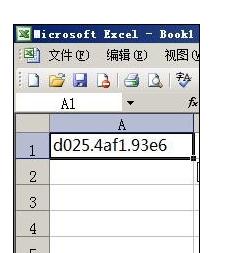
Excel中表格分列后不能显示原来的数据的操作步骤图1
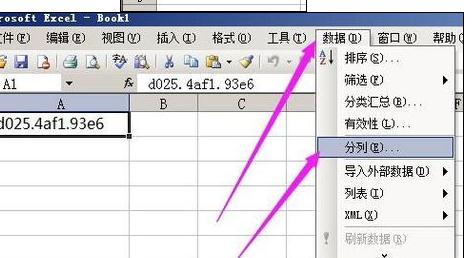
Excel中表格分列后不能显示原来的数据的操作步骤图2
点“分列”后,弹出操作框。直接点“下一步”;
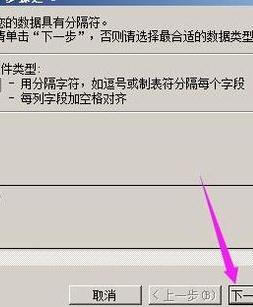
Excel中表格分列后不能显示原来的数据的操作步骤图3
操作框转到另一页,在“其他”这里打上勾,然后,在侧边的框内输入符号“.“然后再点”下一步“,如图所示。

Excel中表格分列后不能显示原来的数据的操作步骤图4
操作框再转到另一页,在”数据预览“这里,点下第三列,第三列呈黑色状态,表示选中此列。
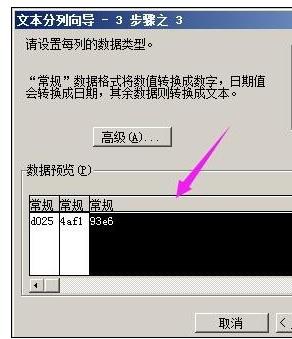
Excel中表格分列后不能显示原来的数据的操作步骤图5
然后,在右上方,”列数据格式“这里,点选”文本“.

Excel中表格分列后不能显示原来的数据的操作步骤图6
然后,再点”完成“。
“d025.4af1.93e6”即被分列成三列,数据不变。如图所示。

Excel中表格分列后不能显示原来的数据的操作步骤图7
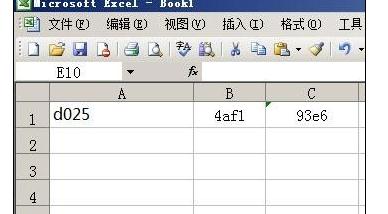
Excel中表格分列后不能显示原来的数据的操作步骤图8
以上就是怎么在Excel表格中设置分列后不能显示原来的数据的全部内容了,大家都学会了吗?
关于《怎么在Excel表格中设置分列后不能显示原来的数据?》相关问题的解答映梦小编就为大家介绍到这里了。如需了解其他软件使用问题,请持续关注国旅手游网软件教程栏目。
![有什么软件可以把excel转换成pdf[免费excel转换pdf格式]](http://img.citshb.com/uploads/article/20230609/6482fe06e61ca.jpg)
![excel表格中换行的具体操作方法是[excel表格中换行的具体操作方法是什么]](http://img.citshb.com/uploads/article/20230514/6460e8624b1ef.jpg)
![excel中找到数据分析的具体流程介绍是什么[如何在excel中找到数据分析]](http://img.citshb.com/uploads/article/20230514/6460dffd75954.jpg)
![excel表格中使用除法公式的具体操作方法是[excel表格中使用除法公式的具体操作方法是什么]](http://img.citshb.com/uploads/article/20230514/6460dce615e3f.jpg)
![excel隐藏公式的详细图文讲解教程[excel隐藏公式的详细图文讲解怎么弄]](http://img.citshb.com/uploads/article/20230514/6460a92b92b3b.jpg)




